Kuidas WhatsAppi konto desaktiveerida

Kuigi WhatsApp on suurepärane tööriist, võite soovida oma kontost lahti saada. Rakenduse lihtsalt desinstallimine tegelikult ei eemalda
Salvestusruumi säästmine WhatsAppiga võib olla peaaegu võimatu missioon. Miks? Kui WhatsApp on teie peamine sõnumsiderakendus, siis on suur tõenäosus, et saate enamiku oma videotest ja piltidest seda mõelda.
Ärge pange mind alustama piltide ja videote arvuga, mida võite saada kõigist gruppidest, kuhu te kindlasti kuulute. Millegipärast arvas keegi, et soovite näha kõiki 100 pilti, kuidas nende lill õitseb. Seda saate teha, kui kavatsete jätkata WhatsAppi kasutamist, ilma et peaksite oma sisemälu pärast muretsema.
Kui te ei soovi kõiki neid lillepilte oma Androidi sisemällu salvestada, saate sellega midagi ette võtta. Kui sisenete WhatsAppi seadetesse, saate takistada igasuguste meediumide allalaadimist või lubada ainult konkreetseid.
Selle seadistamiseks avage WhatsApp ja puudutage paremas ülanurgas kolme punkti. Valige Sätted ja seejärel Andmete ja salvestusruumi kasutus. Jaotises Meedia automaatne allalaadimine näete, mida rakendus alla laadib, kui kasutate mobiilset andmesidet, kui olete WiFi-võrgus.
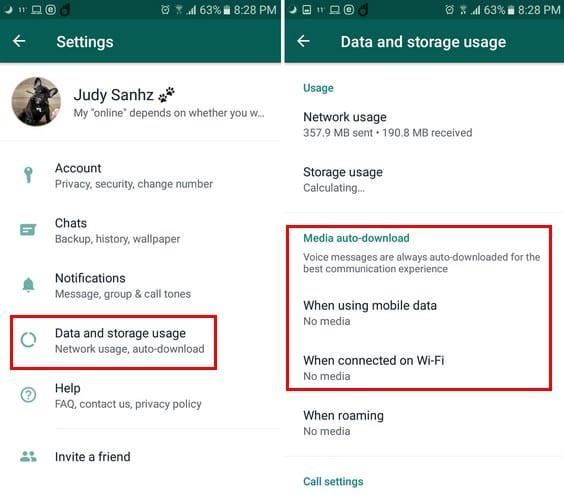
Ükskõik, kas valite WiFi või mobiilse andmeside suvandid, saate samad tulemused. Lisage linnuke nende failitüüpide juurde, mille soovite, et rakendus alati alla laadiks.
Näiteks kui soovite, et WhatsApp laadiks rakendusi alla ainult siis, kui olete WiFi-ga ühendatud, puudutage linnukese lisamiseks valikust vasakul olevat kasti. Kui olete kontrollinud, millist tüüpi faile soovite automaatselt alla laadida, puudutage muudatuste salvestamiseks nuppu OK.
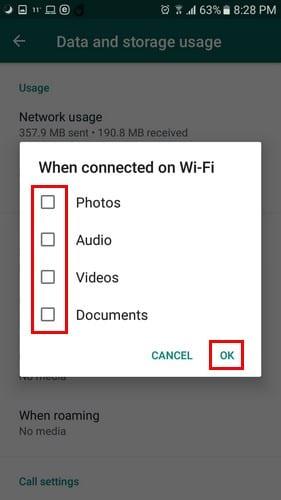
Puudutage solvavate kontaktide profiilipilti, mis saadab alati liiga palju pilte.
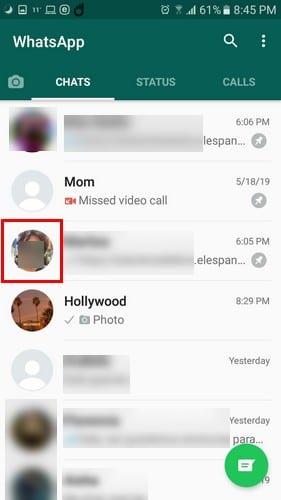
Kui selle inimese profiilipilt laieneb, puudutage paremal asuvat i-d. Valige suvand Meedia nähtavus, see on kolmas allapoole. Pärast selle valiku puudutamist näete kolme valikut: Vaikimisi (Jah), Jah ja Ei.

Valige Ei ja sellest hetkest alates näete iga kord, kui konkreetne kontakt teile midagi saadab, seda WhatsAppis, kuid seda ei kuvata teie seadme galeriis. Kui saate midagi, mida soovite salvestada, puudutage seda ja see hakkab alla laadima.
Oletame, et te pole kindel, millist tüüpi sisu teie seadmes kõige rohkem ruumi võtab. On võimalus teada saada, mida konkreetne kontakt teile rohkem saadab. Selle väljaselgitamiseks puudutage uuesti kolme punkti ja valige Andmete ja salvestusruumi kasutus. Oodake mõni sekund, et anda salvestusruumi kasutusvalik ja arvutada, kui palju ruumi failid võtavad.
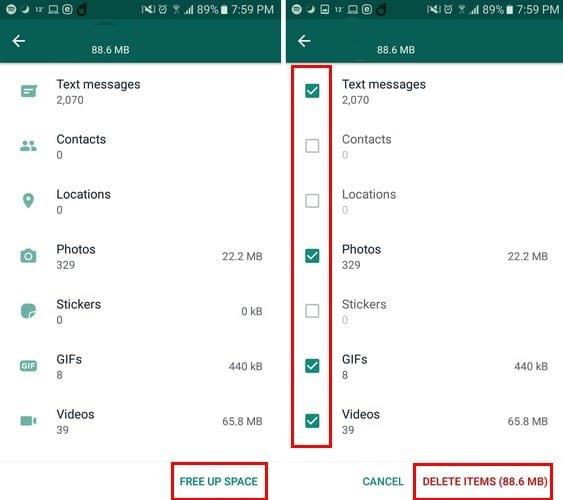
Kui tulemused ilmuvad, valige suvand Salvestusruumi kasutamine ja kontakt, kes teile kõige rohkem sisu saadab, on loendis esimene. Valige rikkuv kontakt ja teile saadetav sisu jagatakse erinevatesse kategooriatesse, nagu tekstisõnumid, kontaktid, asukohad, fotod, kleebised, GIF-id ja videod.
Kui soovite säilitada kõike, mida saate, kuid need on lihtsalt liiga suured, võite alati proovida neid kokku suruda. Tippides Google Playsse tihendatud failid, näete erinevaid rakendusi, mida saate proovida, mis aitavad teie WhatsAppi sisul teie Android-seadmes vähem ruumi võtta.
Nüüd on igat tüüpi meediumifailide saatmine ja vastuvõtmine lihtsam kui kunagi varem. Selle negatiivne külg on see, et mõnikord saate lihtsalt liiga palju ja teie sisemälu kannatab. Kuidas säästate oma Android-seadmes ruumi? Jäta kommentaar ja anna mulle teada.
Kuigi WhatsApp on suurepärane tööriist, võite soovida oma kontost lahti saada. Rakenduse lihtsalt desinstallimine tegelikult ei eemalda
Enamiku telefonikasutajate jaoks on ilusam, kui nende rakendused ja süsteem kasutavad tumedamat värviskeemi – see on silmadele kergem, pimedas keskkonnas vähem häiriv,
Helisõnumite kuulamiseks WhatsAppis ilma saatja teadmata edastage sõnum kellelegi teisele või lubage lennukirežiim.
Siit saate teada, kuidas Whatsappis konkreetsele sõnumile vastata.
On üldteada tõsiasi, et enamikul Facebookile kuuluvatel rakendustel on nüüd funktsioon "Lood". See on saadaval ka WhatsAppis kujul "WhatsApp Status". Kahjuks peab enamik kasutajaid kasutama ekraanipilti.
WhatsAppi vestluste vaigistamine annab teile meelerahu, kui teil on kalduvus saada palju sõnumeid. Püüate püsida tipus ja vastata nii paljudele kui teile
Lisage oma WhatsAppi kleebistele elu, lisades neile heli. Siin on, kuidas.
Kas te ei vihka seda, kui saadate kellelegi WhatsAppi ja tal kulub sõnumi vaatamine igavesti? Nad kas ignoreerivad teie sõnumeid või on
WhatsAppi grupid on suurepärane viis teabe jagamiseks ja mitme inimesega vestlemiseks korraga…, kuid rämpsposti ja rühmade vahel, kes elavad kauem.
Enne 2019. aastat oli ainus viis kellegi teise gruppi lisamise takistamiseks grupi administraatorite isiklikult blokeerimine. See tekitas igasuguseid
Siit saate teada, kuidas teada saada, kas keegi on teid WhatsAppis, Instagramis või Facebookis blokeerinud.
Mis juhtub, kui te ei nõustu WhatsAppsi uute tingimuste ja tingimustega? See ei ole ilus.
Vaadake, kas WhatsApp jagab teie privaatset teavet Facebookiga alates 2016. aastast. Ooteaeg on aga kolm päeva.
Vaadake, kui lihtne on saata helisõnumeid WhatsAppist Telegrami ja vastupidi. Järgige neid lihtsalt järgitavaid samme.
Muutke sõnumid hõlpsamini loetavaks, suurendades teksti mis tahes WhatsAppi vestluses. Vaadake, kuidas saate seda teha.
Kui te ei saa WhatsAppi kaudu fotosid, videoid või muid faile saata, ei pruugita failivormingut toetada. Või võib see olla ajutine tõrge.
Andke igale WhatsAppi kontaktile oma isiklik heli. Vaadake ka, kuidas saate määrata ka rühmade jaoks erineva märguandeheli.
Inimeste saadetud fotode salvestamine WhatsAppis on väga lihtne! Vaikimisi salvestatakse kõik teile saadetud fotod nagunii teie telefoni. Kui olete pöördunud
Veenduge, et teate kõike, mida on vaja WhatsAppi ennasthävitavate sõnumite kohta. Nii saate otsustada, kas peaksite tõesti seda tundlikku teavet jagama.
Seda platvormidevahelist rakendust saab kasutada nii Androidis kui ka MacOS-is sõnumite hõlpsaks saatmiseks. WhatsApp on üks esimesi platvormideüleseid rakendusi, mis selle üksikasjaliku õpetuse abil saate teada, kuidas kasutada WhatsAppis töölauale mõeldud animeeritud kleebiseid.
Kas soovite FB Messengeris kustutatud Facebooki sõnumid taastada? Otsige ja hankige FB Messengeris jäädavalt kustutatud tekste, olenemata sellest, kas see on Android või iPhone, saate kaotatud sõnumid taastada.
Nutitelefonide valdkonnas jäävad mõned kõige väärtuslikumad funktsioonid sageli kõige tähelepanuta. Üks selline funktsioon, mis on laialdaselt saadaval Android-seadmetes,
Samsung Galaxy S23 oma muljetavaldava funktsioonide valiku ja tugevate võimalustega on nutitelefonide vallas tõeline ime. Üks selle
Uhiuue Android-nutitelefoniga teekonnale asumine on põnev, haarav ja pisut hirmutav. Uusim Android OS on pakitud
Samsung DeX on funktsioon, mis sisaldub mõnes Samsungi tipptasemel seadmes, mis võimaldab teil oma telefoni või tahvelarvutit kasutada nagu lauaarvutit. DeX tähistab
Lukustuskuva kohandamine Androidis on tõhus viis nutitelefoni kasutuskogemuse täiustamiseks, luues isikupärasema ja funktsionaalsema ekraani
Vaadake, kui lihtne on oma Motorola Android TV-s rakenduste salvestusruumi kontrollida. Siin on lihtsad ja algajasõbralikud sammud, mida järgida.
Mitme akna kasutamise kõige olulisem eelis on tõhustatud multitegumtöö. Saate näiteks e-kirjadele vastamise ajal videot vaadata, sirvida
Kavatsesime lahendada levinud probleemi, millega paljud Androidi kasutajad mingil hetkel silmitsi seisavad: telefoni parooli unustamine. Kui te ei pääse oma Androidi juurde
Tänapäeva kiire tempoga maailmas on igapäevaste rutiinide lihtsustamiseks ja sujuvamaks muutmiseks võimaluste leidmine olulisem kui kunagi varem. Sisestage Google'i assistendi rutiinid, a




























